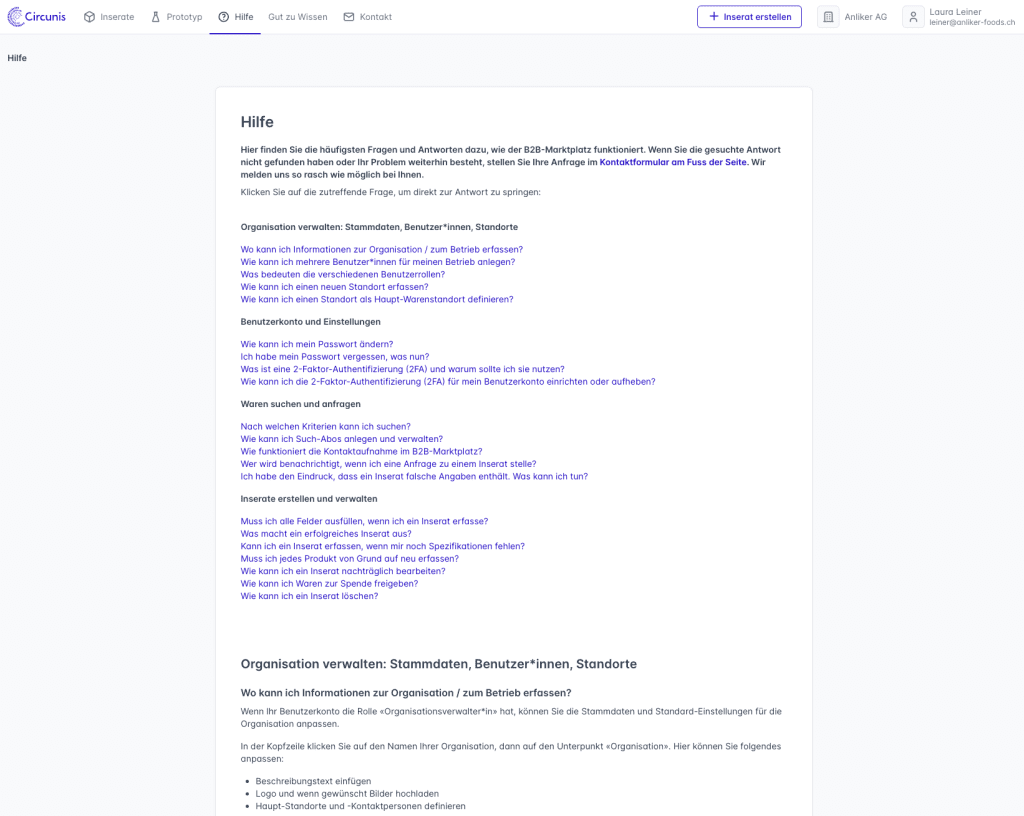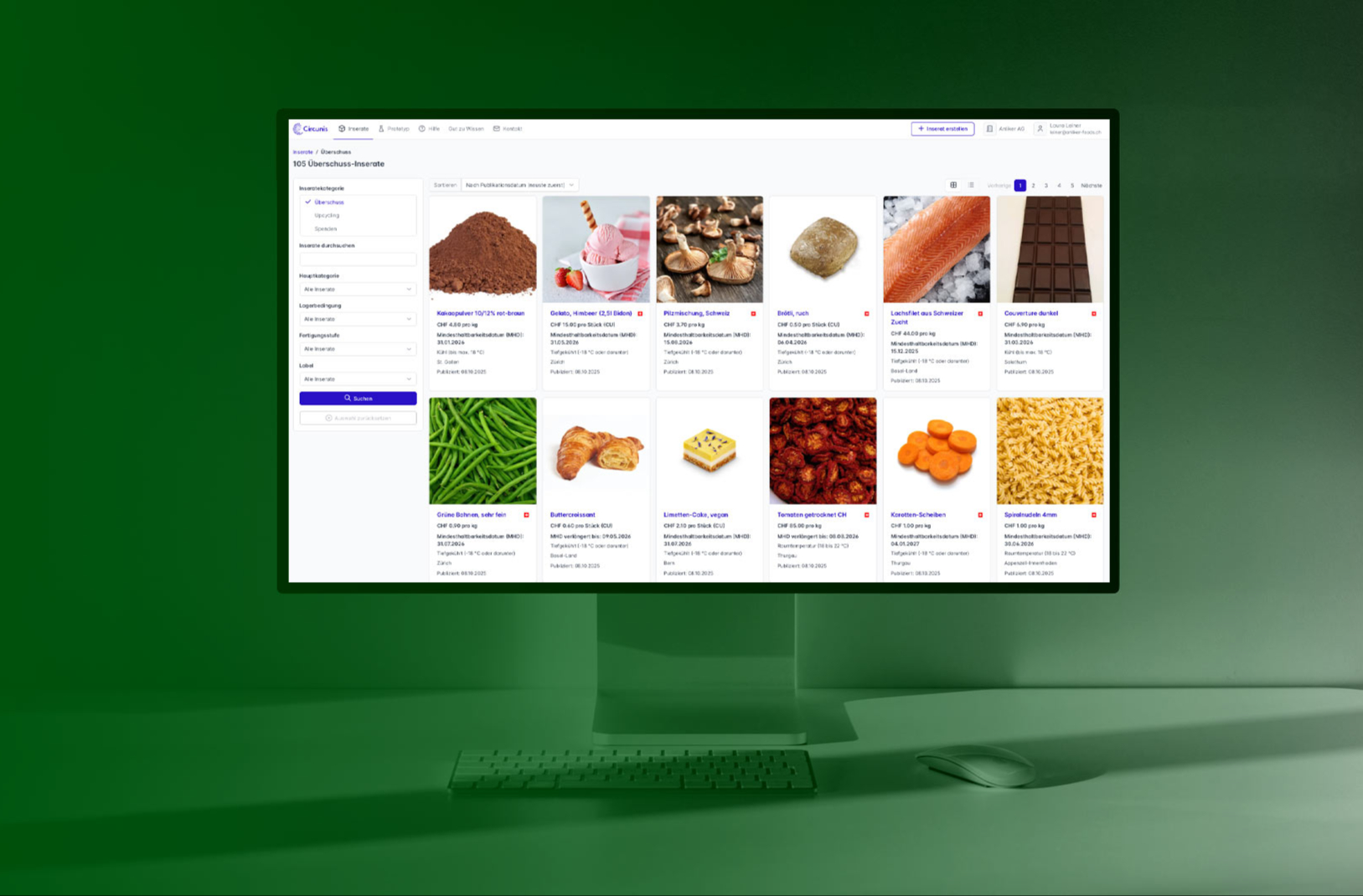In einem Feedbackgespräch kürzlich fiel der folgende Satz: «Ein Inserat ist so schnell und einfach erstellt wie auf Ricardo – maximal 2 Minuten.» Das ist ein grosses Kompliment für uns und Grund genug für einen Einblick, wie unsere Teilnehmer*innen mit Circunis im Alltag arbeiten.
Die beste Lösung bringt nichts, wenn sie nicht benutzt wird… zu kompliziert, zu aufwändig, wir kennen es alle. Deshalb ist es uns besonders wichtig, dass die Arbeit mit Circunis leicht von der Hand geht und wir sind stolz, dass wir diesbezüglich regelmässig positive Rückmeldungen erhalten.
Wie also funktioniert’s?
- Überblick gewinnen und suchen
- Waren anfragen
- Inserat erfassen
- Inserate verwalten
- Such-Abo anlegen
- Benutzer*innen einladen
- Standorte verwalten
- Häufige Fragen & Support
1. Überblick gewinnen und suchen
Nach dem Einloggen zeigt der B2B-Marktplatz eine Übersicht der aktuellen Inserate, geordnet nach dem Datum der Erfassung: Die Neusten zuerst. Die Filteransicht links bietet die folgenden Möglichkeiten:
- Umschalten zwischen Überschuss-Inseraten und Upcycling-Produkten
- Suchen nach Produkten oder teilnehmenden Unternehmen
- Filtern nach Kategorien, Lagerbedingungen und Fertigungssufen
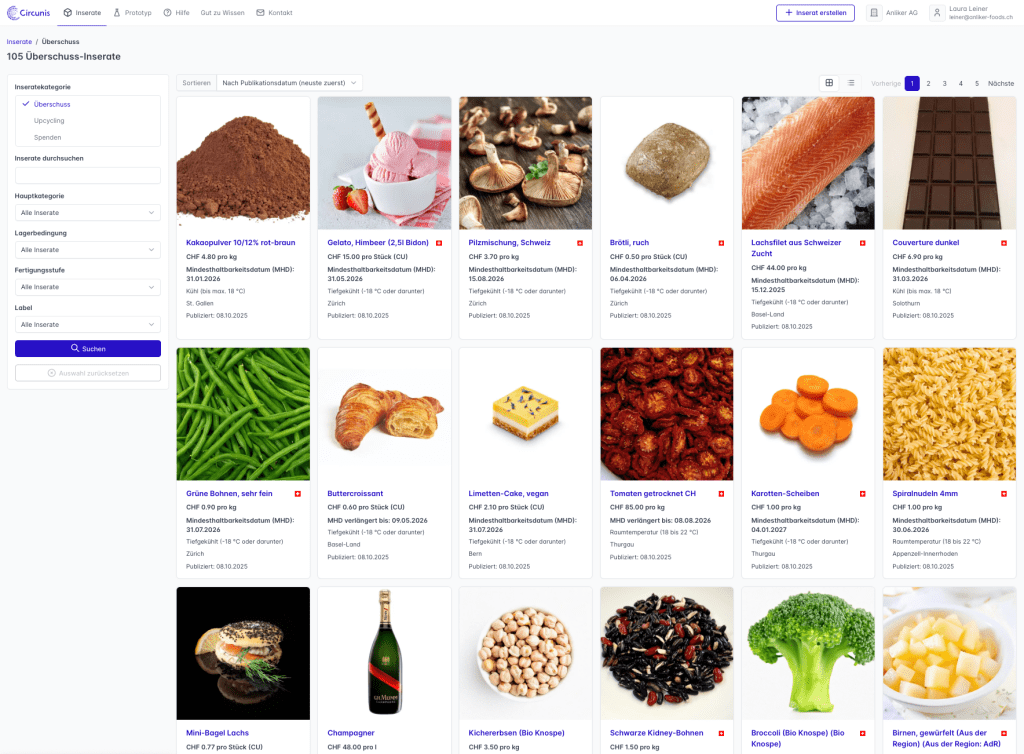
2. Waren anfragen
Wenn Sie ein passendes Inserat gefunden haben, öffnen Sie mit einem Klick die Detailansicht. Sie finden alle hinterlegten Daten zur inserierten Ware sowie zusätzliche Spezifikationen, wenn der Anbieter bzw. die Anbieterin solche hochgeladen hat.
In der rechten Spalte finden sich die Angaben zum Betrieb und die Kontaktmöglichkeiten: Sie können die zuständige Person anrufen oder Ihre Anfrage über das Nachrichtenfeld versenden. Die Person erhält dann eine E-Mail-Nachricht und kann Ihnen direkt antworten.
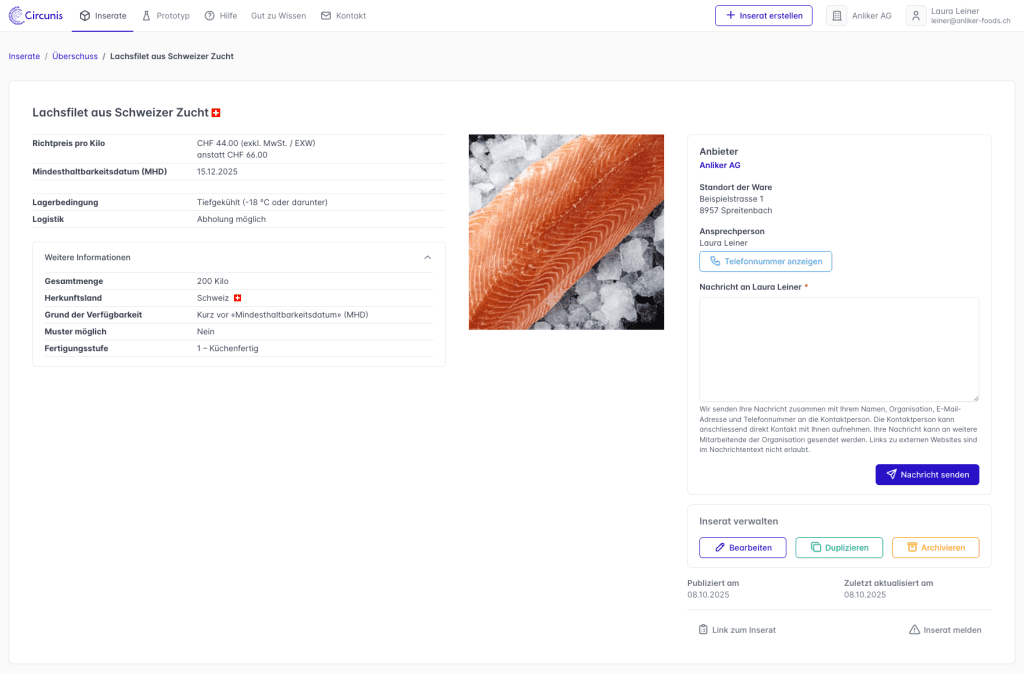
3. Inserat erfassen
Wenn Sie auf der anderen Seite selber ein Inserat erfassen wollen, führen wir Sie in mehreren Schritten durch den Prozess:
Auswahl Überschuss / Upcycling
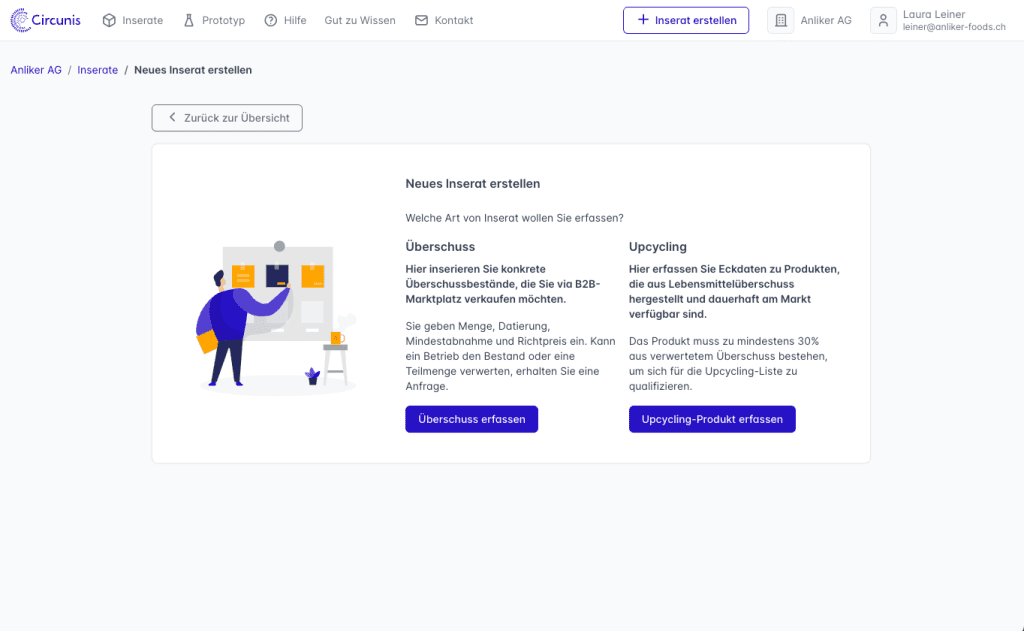
Ziel des Inserats und Kategorie der Waren auswählen
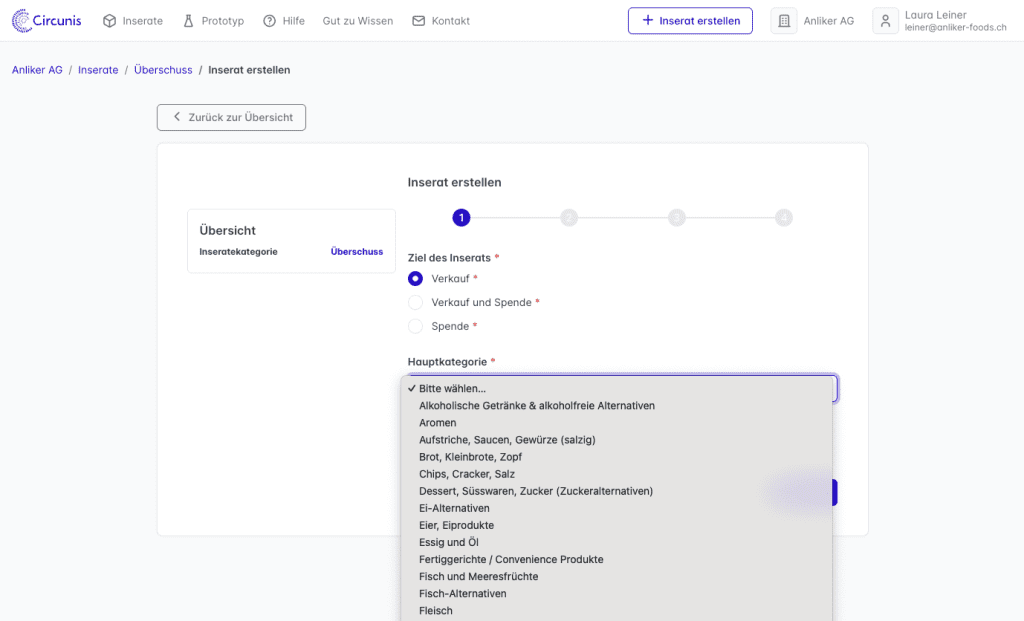
Produkt, Menge und Preis erfassen, Hauptbild hinterlegen
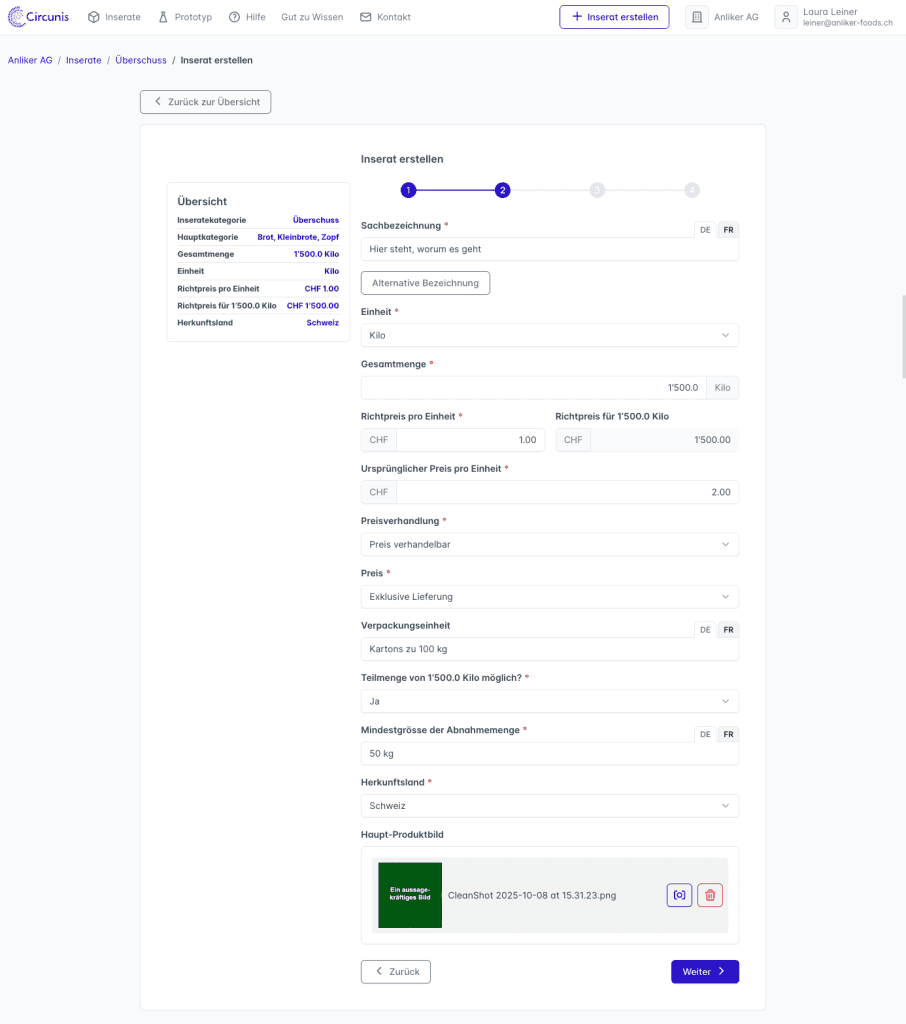
Details zu Produkt und Datierung erfassen
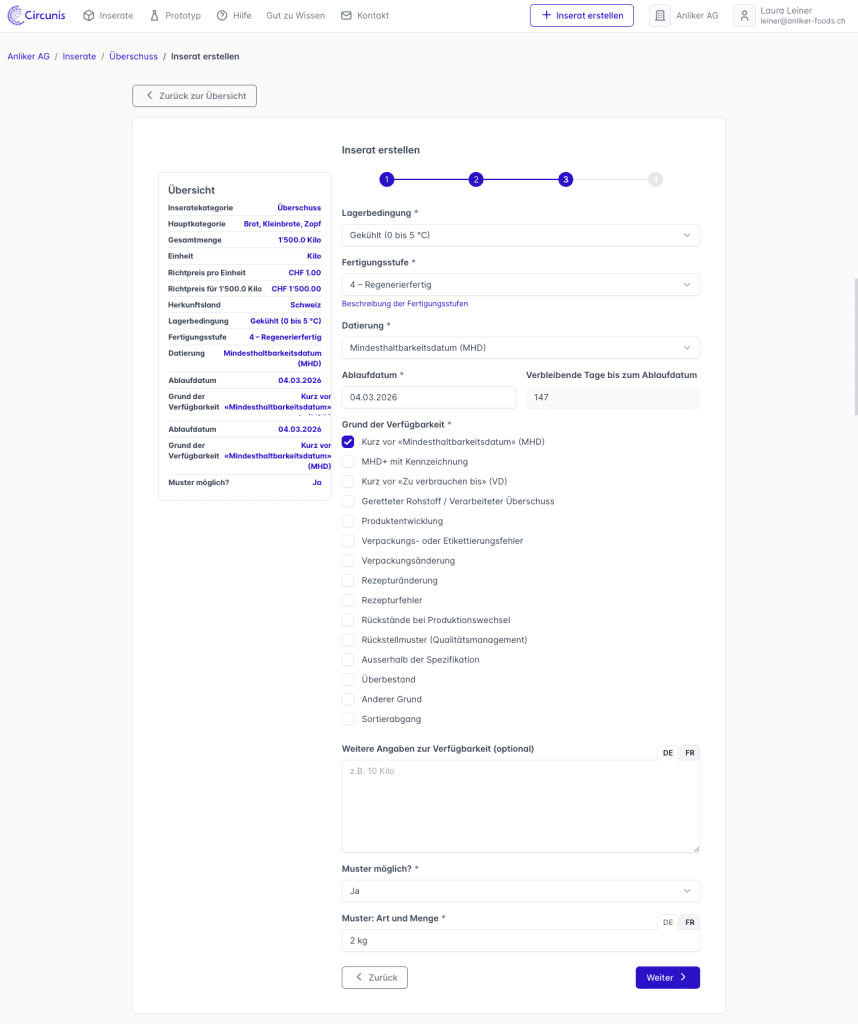
Informationen zur Logistik und weiteren Spefizikationen hinterlegen
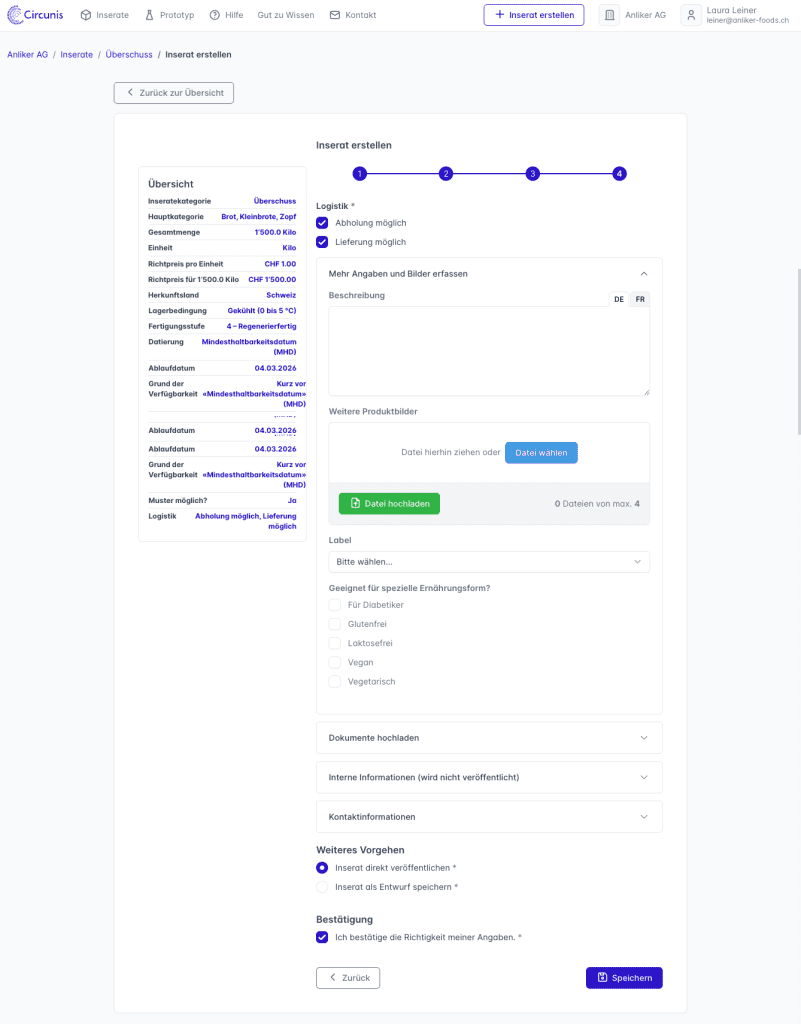
4. Inserate verwalten
In Ihrem Konto haben Sie jederzeit Zugriff auf Ihre erfassten Inserate. Sie können diese Bearbeiten oder Archivieren. Wenn Sie einen Warenposten erfassen, der einem früheren Inserat ähnlich ist, können Sie die bestehenden Daten duplizieren und nur die relevanten Daten bearbeiten und ergänzen. So geht Ihnen das Erfassen und Veröffentlichen noch schneller von der Hand.
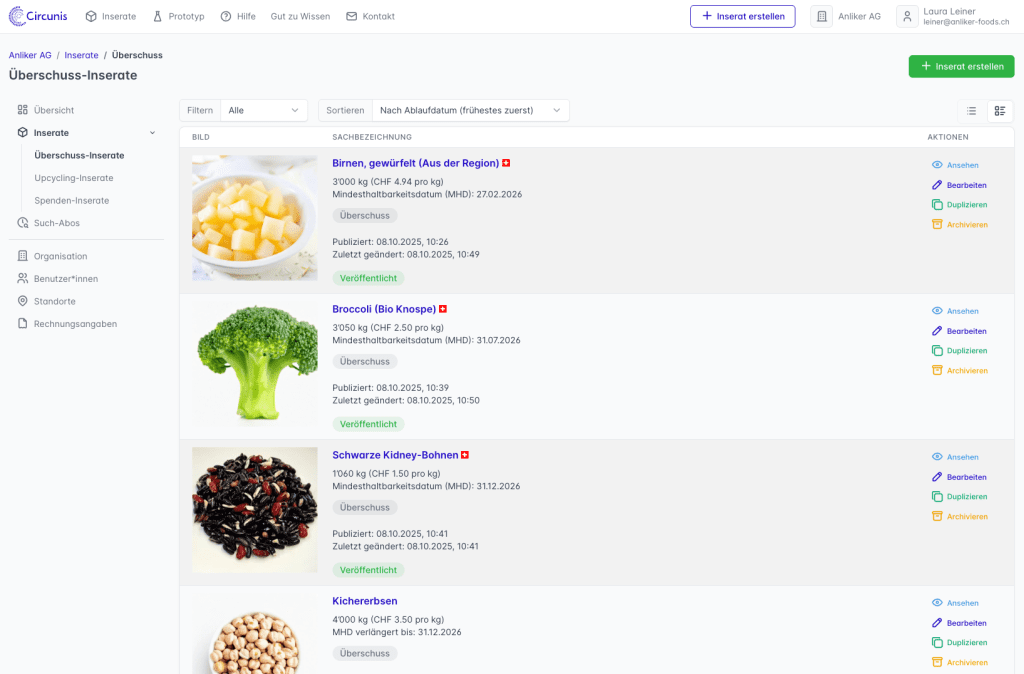
5. Such-Abo anlegen
Mit einem Such-Abo können Sie sich benachrichtigen lassen, wenn ein Inserat veröffentlicht wird, das Ihren Suchkriterien entspricht. Sie haben 2 Möglichkeiten, ein neues Such-Abo anzulegen:
1. Sie speichern Ihre aktuelle Suche als Such-Abo
Beispiel: Sie suchen nach Inseraten mit dem Stichwort «Tomaten», werden aber heute nicht fündig.
Mit einem Klick auf die Schaltfläche «Als Such-Abo speichern» legen Sie ein neues Abo an: Sie erhalten eine Benachrichtigung per E-Mail, wenn ein passendes Inserat veröffentlicht wird.
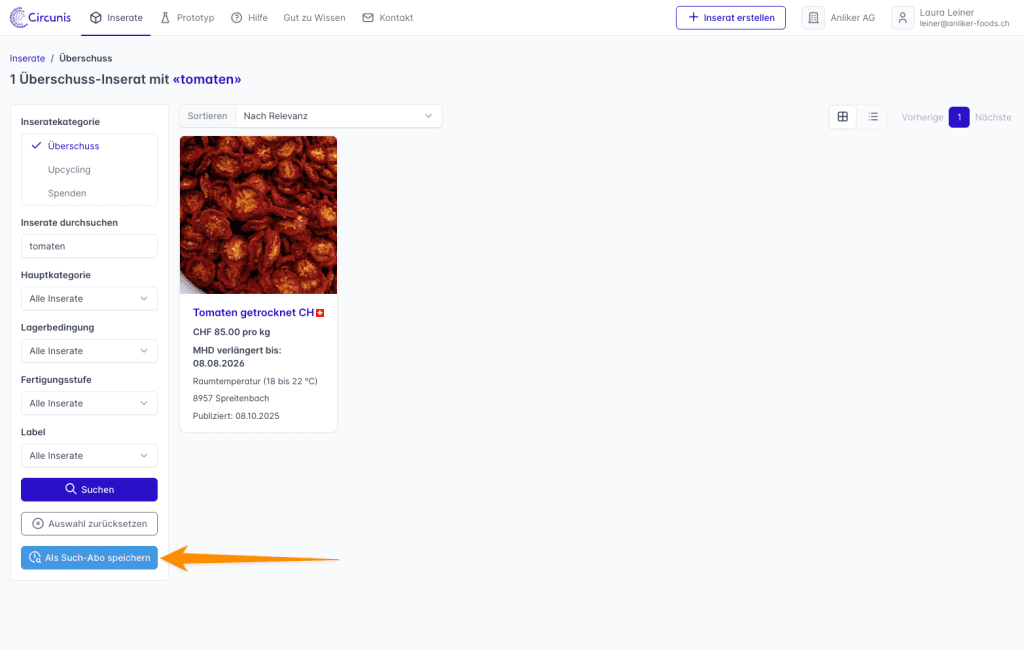
2. Sie nutzen die Such-Aboverwaltung
In der Kopfzeile klicken Sie auf den Namen Ihrer Organisation, dann auf den Unterpunkt «Such-Abos». Hier können Sie neue Abos erfassen sowie alle bereits gespeicherten Abos bearbeiten, zum Beispiel Suchbegriffe, Kategorien, Filtereinstellungen und benachrichtige Personen anpassen. Wenn Sie ein Such-Abo nicht mehr brauchen, können Sie es einfach löschen.
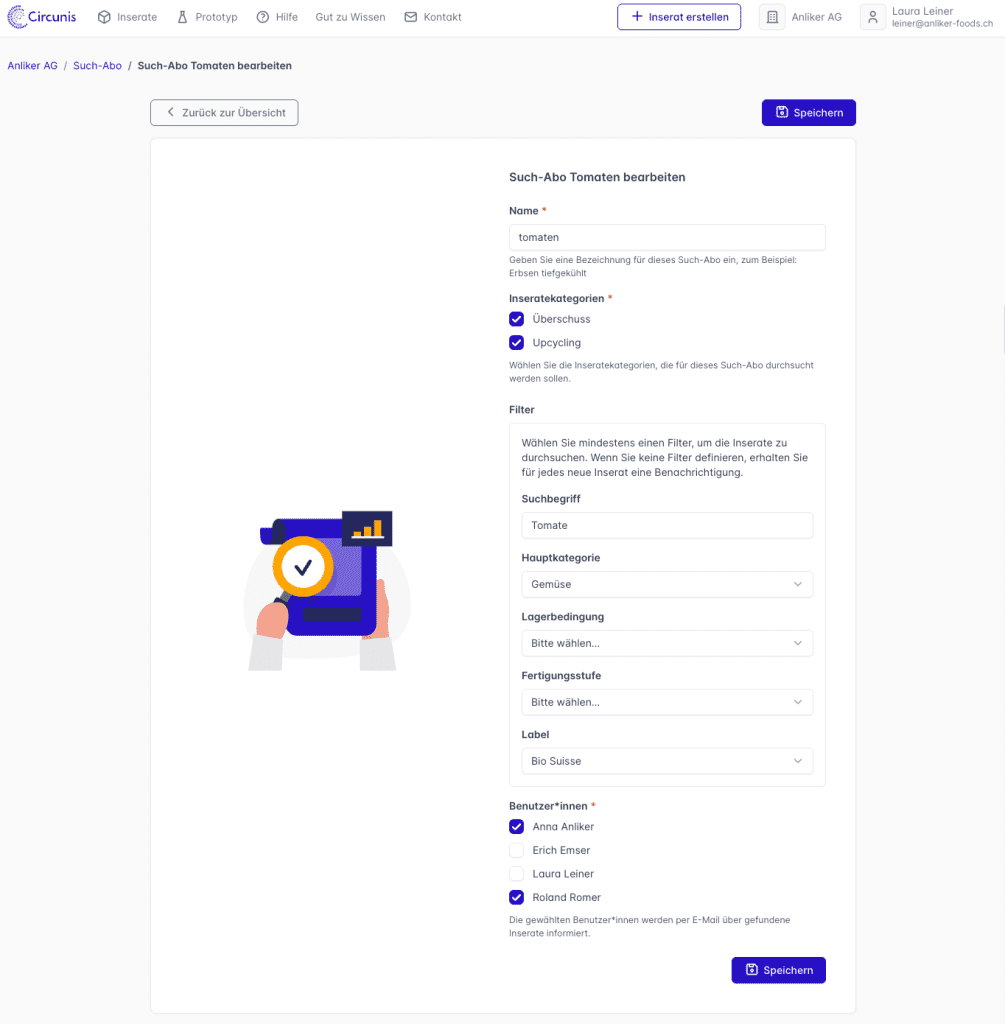
6. Benutzer*innen einladen
Wenn Ihr Benutzerkonto die Rolle «Organisationsverwalter*in» hat, können Sie weitere Personen als Benutzer*innen für Ihren Betrieb hinzufügen.
In der Kopfzeile klicken Sie auf den Namen Ihrer Organisation, dann auf den Unterpunkt «Benutzer*innen». Wählen Sie «Benutzer*in erstellen», tragen Sie die Daten der Person ein und wählen Sie die gewünschten Einstellungen.
Sobald Sie die Daten speichern, erhält die Person eine Einladung, ihr Benutzerkonto zu aktivieren und ein Passwort zu setzen.

7. Standorte verwalten
Wenn Ihr Benutzerkonto die Rolle «Organisationsverwalter*in» hat, können Sie zusätzliche Standorte für Ihre Organisation erfassen.
In der Kopfzeile klicken Sie auf den Namen Ihrer Organisation, dann auf den Unterpunkt «Standorte». Wählen Sie «Standort hinzufügen», und tragen Sie Name und Adresse des Standorts ein. Vergessen Sie nicht, Ihre Angaben zu speichern.
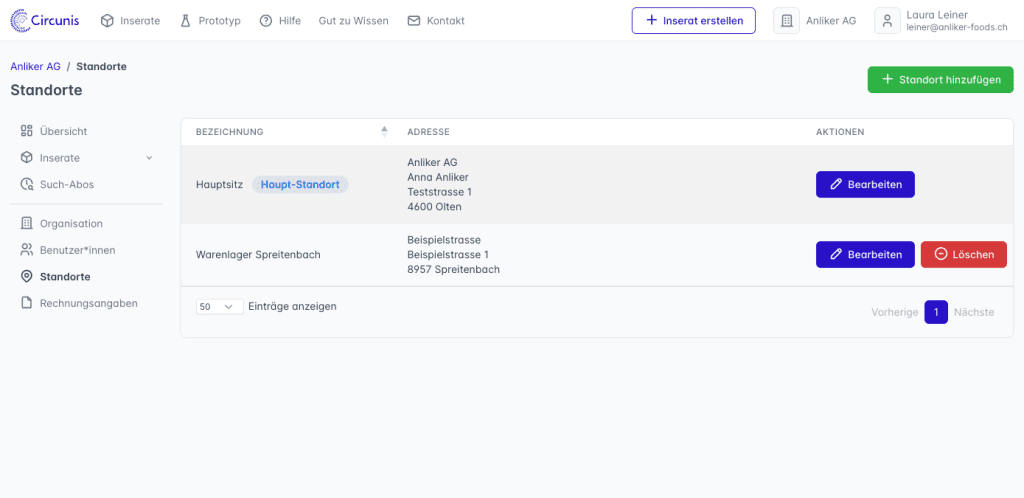
8. Häufige Fragen & Support
Wenn Sie Fragen haben, finden Sie in der Kopfzeile den Bereich «Hilfe». Dort haben wir Antworten und Erklärungen zu häufigen Fragen für Sie dokumentiert. Wenn Ihre Frage dort nicht beantwortet ist, kontaktieren Sie uns, wir helfen Ihnen gerne weiter.